Dom > Aktualności > Jak włączyć SSH na pokładzie parowym
Jak włączyć SSH na pokładzie parowym
- By Alexander
- Apr 04,2025
Szybkie linki
Pokład parowy nie jest tylko potęgą do gier; Jest to również wszechstronne narzędzie dla przenośnych użytkowników komputerów. Dzięki trybowi stacjonarne użytkownicy mogą wyjść poza grę i zdalnie uzyskiwać dostęp do swojej pamięci wewnętrznej w różnych zadaniach. Uruchomiony w systemie opartym na systemie Linux, talia Steam obsługuje Secure Shell (SSH), protokół, który umożliwia bezpieczny zdalny dostęp do twoich danych. Jednak wielu użytkowników nie zdaje sobie sprawy, jak włączyć i korzystać z tej funkcji. Ten przewodnik poprowadzi Cię przez proces włączania i używania SSH na pokładzie parowym, a także kilka poręcznych końcówek.
Kroki włączania SSH na pokładzie parowym
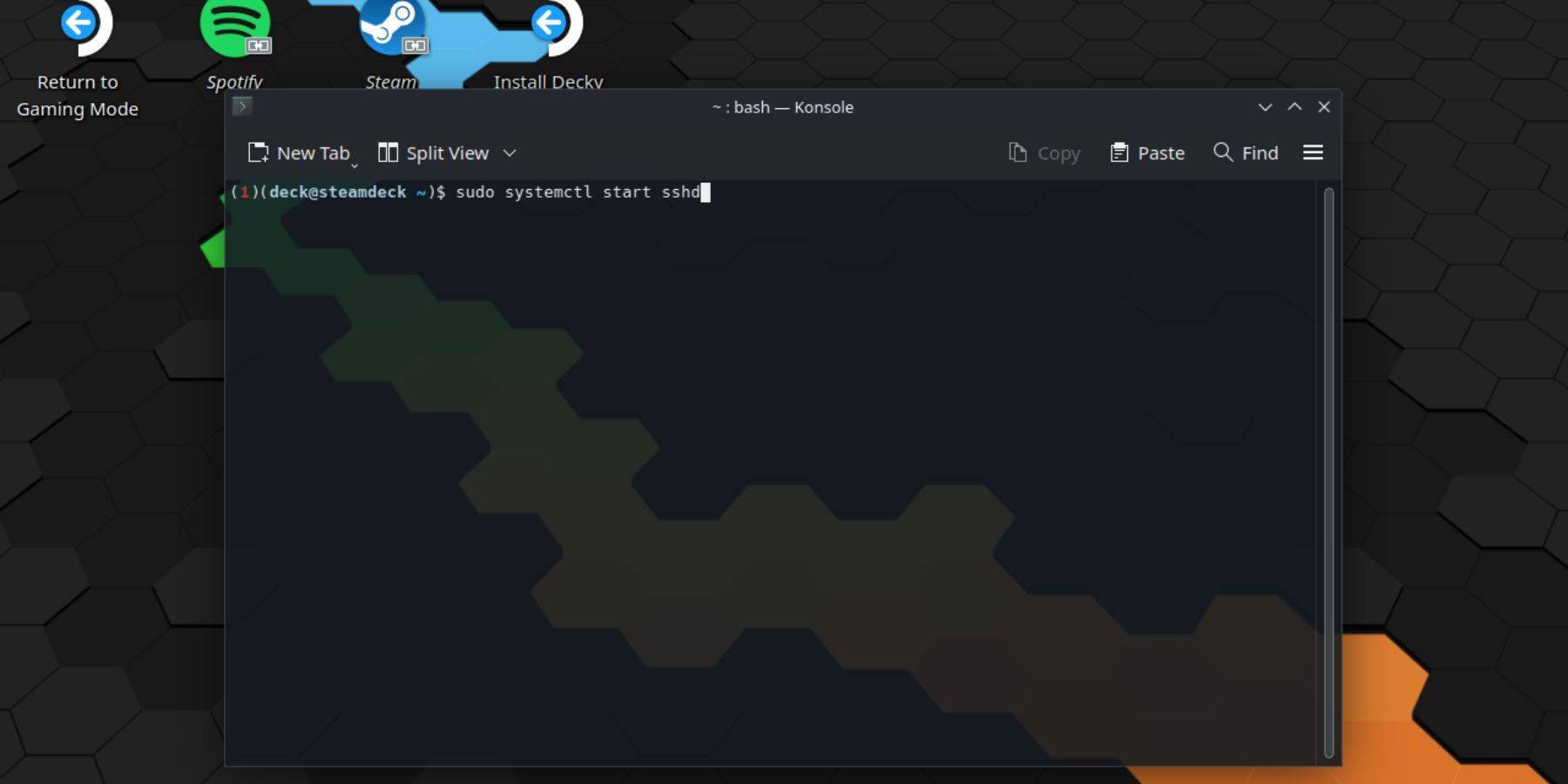 Włączenie SSH na pokładzie parowym jest proste. Wykonaj następujące kroki:
Włączenie SSH na pokładzie parowym jest proste. Wykonaj następujące kroki:
- Zasilaj na pokładzie parowym.
- Naciśnij przycisk Steam.
- Przejdź do ustawień> System> Ustawienia systemu> Włącz tryb programisty.
- Ponownie naciśnij przycisk Steam.
- Wybierz zasilanie> Przełącz do trybu komputerowego.
- Otwórz Konsole od menu Start.
- Ustaw hasło, jeśli jeszcze tego nie zrobiłeś, wprowadzając polecenie:
passwd. Postępuj zgodnie z monitami, aby ustawić hasło. - Włącz SSH, wprowadzając:
sudo systemctl start sshd. Aby upewnić się, że SSH uruchomi się po ponownym uruchomieniu, wprowadź również:sudo systemctl enable sshd. - Dzięki włączeniu SSH możesz teraz zdalnie uzyskać dostęp do danych swojego pokładu Steam za pomocą dowolnego klienta SSH innych firm.
Ważne: Unikaj usuwania lub przenoszenia plików systemowych, aby zapobiec potencjalnej uszkodzeniu systemu operacyjnego.
Jak wyłączyć SSH na pokładzie parowym
Jeśli chcesz wyłączyć SSH, wykonaj następujące kroki:
- Uzyskaj dostęp do Konsole z menu Start.
- Aby wyłączyć SSH, wprowadź:
sudo systemctl disable sshd. Jeśli chcesz natychmiast zatrzymać SSH, użyj:sudo systemctl stop sshd.
Jak używać SSH do połączenia z pokładem parowym
 Po włączeniu SSH możesz go użyć do zdalnego dostępu do pokładu parowego. Jedną popularną opcją jest korzystanie z aplikacji takiej jak Warpinator. Oto jak:
Po włączeniu SSH możesz go użyć do zdalnego dostępu do pokładu parowego. Jedną popularną opcją jest korzystanie z aplikacji takiej jak Warpinator. Oto jak:
- Zainstaluj warpinator zarówno na pokładzie parowym, jak i komputerze.
- Uruchom Warpinator na obu urządzeniach jednocześnie.
- Przesyłanie danych między urządzeniami jest teraz tak proste, jak wybór i wysyłanie plików.
Dla użytkowników komputerów Linux dostęp do pokładu Steam przez SSH jest jeszcze prostszy:
- Otwórz menedżera plików.
- Wprowadź
sftp://deck@steamdeckw pasku adresu. - Wprowadź hasło ustawione wcześniej, aby nawiązać połączenie.









